文章詳情頁
Win10一鍵局域網共享工具怎么使用?Win10一鍵局域網共享工具使用教程
瀏覽:97日期:2022-06-29 08:12:13
Win10一鍵局域網共享工具怎么使用?Win10局域網一鍵共享工具可以幫助用戶解決Win10共享無訪問權限的問題,軟件功能齊全,可一鍵獲取局域網在線電腦,一鍵共享文件、打開共享文件,一鍵鏈接公司的電腦。下面就來看看win10一鍵局域網共享工具如何使用的步驟教程吧。
Win10一鍵局域網共享工具使用教程
1、打開下載的一鍵局域網共享工具,根據需要選擇共享方式后,點擊界面右下角的共享設置。
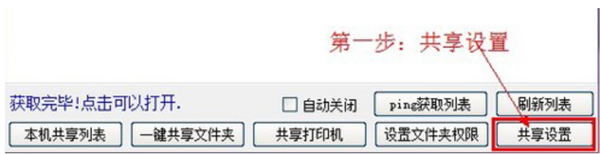
2、設置界面選擇退假案的開通局域網共享,選擇好后點擊完成設置。
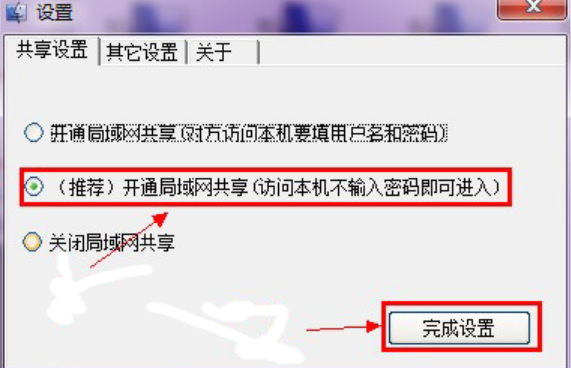
3、下方菜單中再點擊一鍵共享文件夾按鈕。
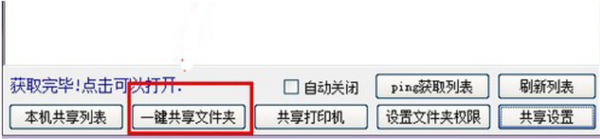
4、彈出瀏覽文件夾窗口,選擇要共享的文件點擊確定。
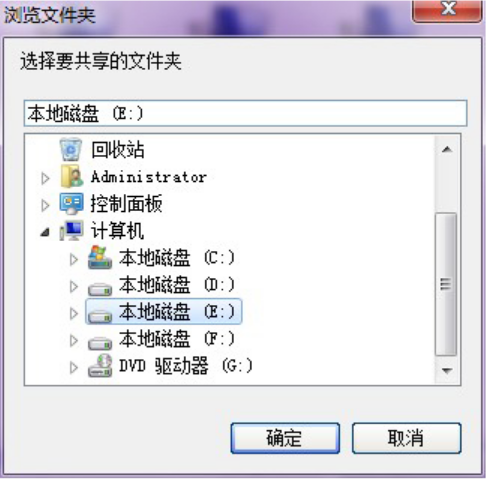
5、輸入一下共享名稱,選擇共享模式,點擊確定共享即可。之后別人就可以通過其他電腦看到你共享的文件啦。
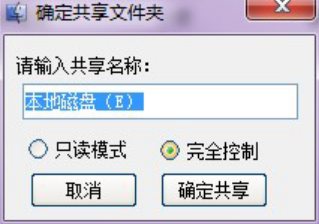
相關文章:
1. 如何一鍵關閉所有程序?Windows系統電腦快捷關閉所有程序教程2. Win11怎么設置任務欄小圖標?Win11設置任務欄小圖標的方法3. Win10提示無法正常啟動你的電腦錯誤代碼0xc0000001的解決辦法4. 怎么檢測電腦是否支持Win11系統?電腦無法運行Win11怎么辦?5. Win11的開機音效要怎么設置?6. Win10怎么查看軟件流量情況?Win10查看軟件流量情況的方法7. Win10專注助手自動打開怎么辦?Win10注助手自動打開的解決方法8. Win10電腦制作定時關機代碼bat文件教程9. Win10怎么卸載重裝聲卡驅動?Win10卸載聲卡驅動詳細教程10. Win11渠道選哪個 升級Win11選擇哪個渠道
排行榜

 網公網安備
網公網安備